Często zadawane pytania (FAQ)
Wtyczki Map są obsługiwane przez WordPress, ale można również ręczne dodać Mapę Google do strony HTML. Każdy będzie w stanie to zrobić szybko i bez wcześniejszej wiedzy na temat programowania lub kodowania. Ponadto, istnieje instrukcja wideo, do której zawsze można zajrzeć. Zacznijmy!
Postępuj zgodnie z tym prostym przewodnikiem, który wskazuje, jak dodać Mapę Google do WordPress:
Teraz wiesz, jak szybko i łatwo dodać mapę do Wordpress.
Dodawanie Mapy Google z własnymi punktami do strony zajmuje tylko kilka minut i parę szybkich kroków.
Można to zrobić w dowolnym systemie CMS (WordPress, Joomla, Drupal, Blogger lub Squarespace) i nie wymaga to żadnej wiedzy na temat programowania lub kodowania. Ponadto, Mapa Google na stronie nie wymaga klucza API.
Wystarczy postępować zgodnie z naszym przewodnikiem „Jak zrobić Mapę Google z własnymi punktami?”:

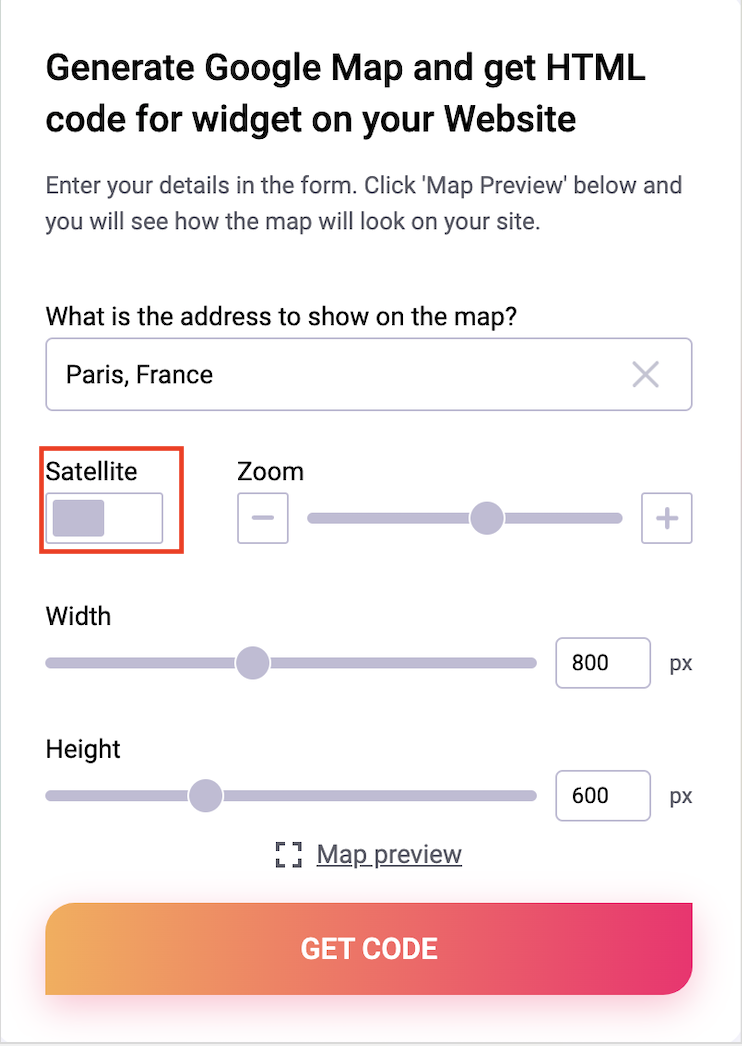
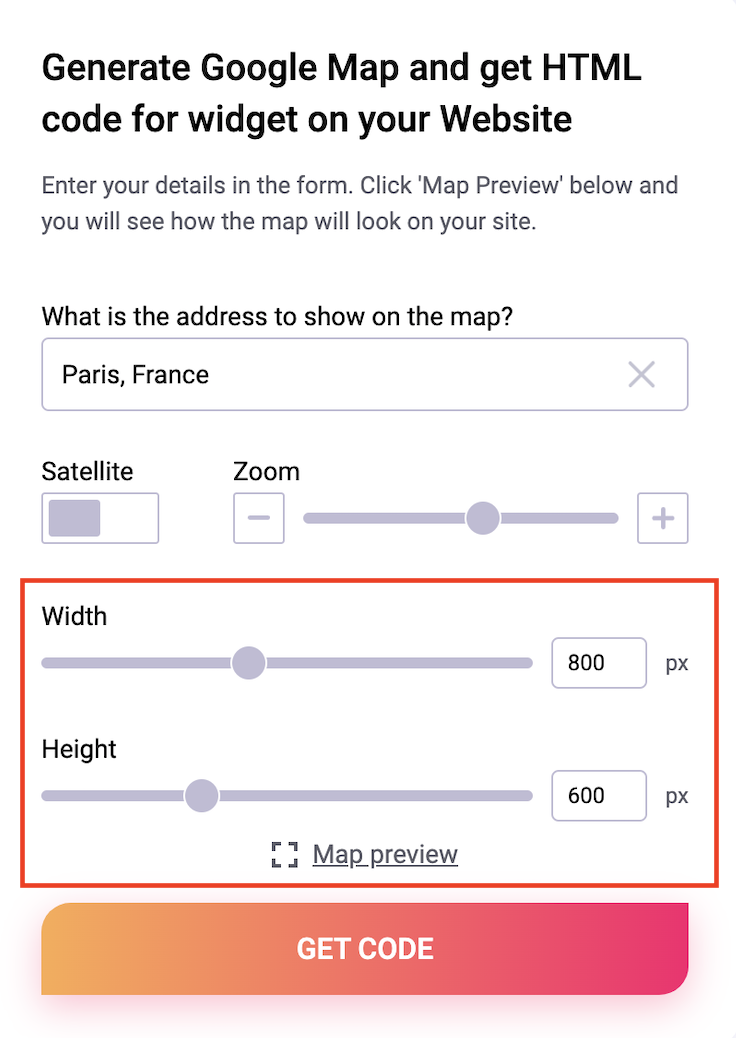
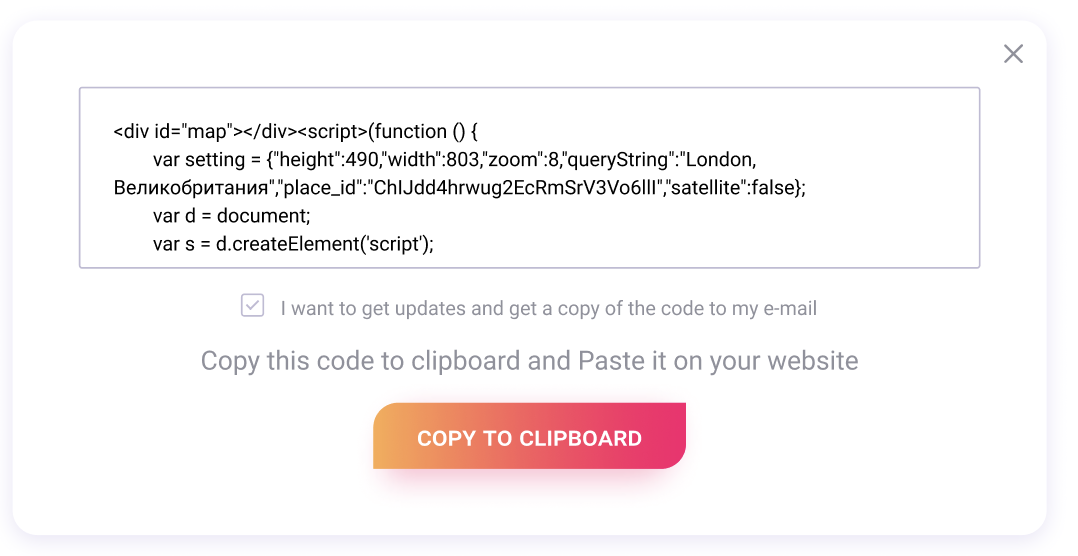
Kilka dodatkowych kroków, jak dodać mapy Google do Joomla:
Wyjaśniliśmy Ci, co robić z kodem do umieszczenia Mapy Google i jak dodać Mapę Google w HTML, dzięki czemu możesz teraz umieścić Mapę Google na stronie internetowej lub platformy i uprościć jej użytkowanie. Użytkownikom na pewno spodoba się sposób, w jaki można zbudować trasę do dowolnej ulicy lub punktu orientacyjnego.
Aby ułatwić Ci dodawanie mapy Google do e-mailu, przygotowaliśmy przewodnik krok po kroku.
Wykonaj kilka prostych kroków opisanych poniżej, aby wstawić niestandardową Mapę Google do wiadomości e-mail:
Po wklejeniu adresu URL do tekstu e-maila każdy, do kogo go wyślesz, będzie mógł zobaczyć wybraną lokalizację w Mapach Google i łatwo uzyskać wskazówki z dowolnego miejsca.
Ten przewodnik pomoże Ci dodać mapę Google do poczty Outlook, Gmail lub innej poczty.
Teraz możesz wstawić własną mapę Google do wiadomości e-mail i nie musisz zawracać sobie głowy wyjaśnianiem ludziom, jak dotrzeć do potrzebnego miejsca.
Uwaga! Niestety, e-mail nie obsługuje interaktywnej Mapy Google. Możesz po prostu wkleić bezpośredni link do mapy, jak to przedstawiono w przewodniku lub zrobić zrzut ekranu z lokalizacją na Mapie Google i wstawić go do tekstu wiadomości e-mail jako załącznik.
W dzisiejszych czasach, jeśli chodzi o sprawdzanie adresu lub szukanie lokalizacji, nie ma wątpliwości, jakiego narzędzia użyć, ponieważ 70% użytkowników otworzy Mapę Google na swoich urządzeniach i będzie na nią liczyć. Poza tym 25% z nich woli tę platformę właśnie ze względu na jej jasne cele podróży.
Zastanówmy się, dlaczego warto dodać Mapkę Google na swoją stronę:
Różne firmy mogą korzystać z wbudowanych map na swojej stronie, czy to piekarnia lub hydraulik, sklep z zabawkami lub basen. Ludzie zawsze będą preferować łatwość i dostępność, więc dlaczego nie skorzystać z tego w bardzo prosty sposób? Wybierz Mapę Google i odnieś sukces.
Skontaktuj się z nami
Dziękujemy za zainteresowanie 1Map! W razie jakichkolwiek problemów, pytań lub wątpliwości, prosimy o kontakt mailowy. Z przyjemnością Ci pomożemy.